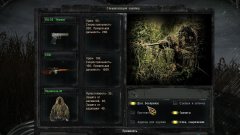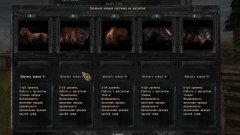От авторов: В апреле начинается общедоступное тестирование 2 части мода «Смерти вопреки».
Просим помочь нам отловить баги, вылеты, текстовые опечатки, несостыковки. Выслушаем пожеления по правкам баланса. За неделю, две- статус ОБТ будет снят, мод будет перезалит финальной геймдатой.

Сталкер Зов Припяти 1.6.02
Рекомендуемая конфигурация ПК
• OS: Win 7 x64
• CPU: Intel® Core™ i3-560 Processor (4M Cache, 3.33 GHz) или выше
• RAM: 4 Gb или больше
• VideoRAM: 1024 Mb или более

Скопировать файлы мода в папку с игрой.
Альтернативный худ от Goroff- ссылка.

«Победа…Поражение…Эти высокие слова лишены всякого смысла. Жизнь не парит в таких высотах, она лишь рождает новые образы. Победа ослабляет тебя, поражение пробуждает в тебе новые силы… И лишь одно следует принимать в расчет: ход событий. И когда ты осмысливаешь свою роль на земле, пусть самую скромную и незаметную, тогда лишь ты будешь счастлив. Лишь тогда ты сможешь жить и умереть спокойно, ибо то, что дает смысл жизни, дает смысл и смерти».
Антуан де Сент-Экзюпери.
Я лгал и я буду лгать… Я убивал и я буду продолжать делать это дальше. Я жил и я буду жить. Один день… Всего один. Пока я дышу, пока бьется мое сердце, пока солнце не зашло за горизонт, пока ночь не скроет все от посторонних глаз жгучим пеплом своего покрова. Другого исхода не дано. Одни днем живу… Всего одним. Пока она не остановит меня навсегда…
Представляем Вашему вниманию пролог модификации «Смерти вопреки», разрабатываемой на платформе X-Ray 1.6. Действие данного аддона перенесет нас на два года назад, до событий, описываемых в первой главе модификации. Это жестокое время, когда территория Чернобыльской Зоны Отчуждения содрогалась от беспощадной войны сталкерских группировок. Это время тех знаменательных событий, когда Стрелок добрался до ЧАЭС и был остановлен там наемником Шрамом. Это загадочное время когда пало Чистое Небо и когда неведомый шахматист этой дьявольской партии сделал свой очередной ход.
Главный герой Пролога наемник Рэд — матерый убийца, живущий одним днем, не ведующий страха и боли. Рэд знает свою цель и сделает все, чтобы ее достичь. Он — солдат удачи, готовый на все ради выполнения условий, поставленных заказчиком. Однако с каждым своим шагом он начинает понимать, что выступает в роли «пешки» — разменной фигуры, которой не раздумывая пожертвуют в случае необходимости. Но это не его судьба. Гамбит задуманный тайным кукловодом, выступившим против О-Сознания не будет разыгран так, как он его просчитывал. Все его планы могут пойти крахом, не будь он уверен в том, что путь который изберет наемник не приведет его к тому результату, который будет устраивать всех. И даже саму смерть…

Рекомендации/Решение проблем/Советы.
1. Чаще делайте сейвы, но не quicksave, а свои сделанные вручную.
2. Внимательнее читайте тайтлы квестов, диалоги, гуи записки. Многие наводки по прохождению заданий там отображены. Если не помогло, то изучайте мануал про прохождению.
3. Не ставьте в быстрый слот предметы, объем которых занимает более одной ячейки. Проще говоря, ставьте только те предметы, которые занимают один квадратик в инвентаре.
4. Не используйте DX 11. Играйте на динамическом освещении.
5. Отключите автосейвы в меню.
6. Что бы нормально сообщить об ошибке\баге\вылете – читайте ниже под спойлером "Как показать ошибку на форуме".
7. Адаптации под не широкоформатные мониторы не предвидится.
Как показать ошибку на форуме.
Форма оформления поста об ошибке:
1) Порядок установки
2) Лицензия или пиратка. Версия патча.
3) Конфигурация железа/системы
4) ЛОГ ошибки (прячем под спойлер). Если лога нет, то так и пишем " лог вылета - отсутствует"
Что такое LOG ошибки, и как мне его найти?
Это система отладки происходивших вылетов, которая подается игрой в форме текста, хотя не всегда.
Для того чтоб найти LOG необходимо зайти вот сюда:
В Win XP лог находится:
C:\Documents and Settings\All Users\Документы\S.T.A.L.K.E.R. - Зов Припяти\logs
Затем открываете первый файл в формате TXT, и в нем отбираете с низу 25 строчек. После кидаете эти 25 строчек в сообщение на форум.
В Win7 лог находится C:\Users\Public\Documents\S.T.A.L.K.E.R. - Зов Припяти\logs
Если по указанным адресам вы не нашли папку с логами (ситуация встречается в "кривых" репаках), то вбейте в поисковике своего компьютера слово logs или logs*, и если эти данные имеют место быть, поисковик выдаст вам все адреса нахождения этих данных... останется выбрать только тот который необходим.
Несколько советов по оптимизации.
• Увеличить файл подкачки.
• В настройках "видео/расширенные" на минимум качество теней, плотность травы, наполовину дальность видимости
поставить статику.
• 3вук, отключить ЕАХ для начала.
• Отключить все посторонние процессы (торрент, Aero, и другие программы не нужные вам на данный момент).
• Провести дефрагментацию раздела (-ов, если игра не на С:\)
• Увеличить размер выгружаемого пула памяти.
Вылеты.
Вылет «Not enough storage is available to process this command» ,
в переводе на русский «Недостаточно ресурсов для выполнения команды». Применительно к «Зову Припяти» - Менеджеру Памяти ОС WINDOWS не удается выделить память из выгружаемого пула.
Для решения проблемы предлагается :
1. Увеличить размер выгружаемого пула памяти.
2. Сократить объем заполнения пула, после чего , Менеджер Памяти начнет урезать память.
Для решения проблемы делаем следующее:
(зайти в «Старт >«Выполнить...»)
Запускаем REGEDIT (Редактор реестра).
Идем по адресу:
HKEY_LOCAL_MACHINE\SYSTEM\CurrentControlSet\Control\Session Manager\Memory Management
Устанавливаем максимальный размер пула в 4 Гига.
"PagedPoolSize"=dword:ffffffff
Урезаем память при заполнении пула на 40 %. (По умолчанию установлено 80%).
"PoolUsageMaximum"=dword:00000028
Перезагружаем компьютер. Проблема должна быть решена.
Вылет «Out of Memory . Memory request: …… K».
Недостаточно памяти. Запрос памяти: ….
Здесь главное нужно понимать, что 32-битные Windows выделяют под процесс ( а запуск Сталкера – это процесс) только 2 Гига памяти. И не байтом больше, даже если у Вас в компьютере установлено 8 Гигов.
А 64-битные Windows выделяют под процесс столько памяти – «сколько нужно процессу».
Здесь два варианта решения проблемы:
1. У Вас в компьютере установлено 2 Гига памяти RAM.
Снижайте настройки рендера вплоть до статического. Убирайте плотность травы, качество теней и т.д. до минимума. Если не помогает, то убирайте все надстройки игры (озвучки, атмосферы, музыку, аномалии, мины и т. д.). Если и это не помогает, то вам дорога в магазин докупать модули памяти.
2. У Вас в компьютере установлено 4 Гига памяти RAM или больше.
А) Установить 64-битную Windows.
Б) «Заставить» 32-битную Windows выделить под процесс не 2, а 3 Гига памяти, за счет урезания памяти ядра( сама система, драйвера и т.д.).
Советую запустить диспетчер задач, перейти на вкладку «Быстродействие» и посмотреть на «Память» . Если меньше 1 Гига, то начинаем действовать. ( Если больше – то выгружайте из памяти все побочные процессы кроме ядра системы, видео и аудио драйверов).
Вот пример вылета.
* [win32]: free[65320 K], reserved[98608 K], committed[1933160 K]
* [ D3D ]: textures[687435 K]
* [x-ray]: crt heap[454760 K], process heap[9774 K], game lua[60032 K], render[5882 K]
* [x-ray]: economy: strings[54097 K], smem[11933 K]
FATAL ERROR
[error]Expression : fatal error
[error]Function : out_of_memory_handler
[error]File : D:\prog_repository\sources\trunk\xrCore\xrDebugNew.cpp
[error]Line : 336
[error]Description : <no expression>
[error]Arguments : Out of memory. Memory request: 3629 K
Здесь видно , что[ win32]: free[65320 K] – свободная память 65,32Мбайта, а
под процесс уже занято committed[1933160 K]- 1,93 Гига. То есть свободной памяти практически нет.
Решаем проблему:
Windows XP 32 bit
1. На системном диске находим и открываем блокнотом файл boot.ini.
Файл системный, поэтому будет скрыт, необходимо будет в свойствах
проводника включить отображение системных файлов.
2. Сделайте копию boot.ini, откройте файл boot.ini, выберите "Сохранить как", имя файла boot.ini.bak.
3. С командной строки (зайти в «Старт Меню»->«Выполнить...» или нажать Win+R) выполните команду:
bootcfg /raw "/3GB /userva=2500" /A /ID 1
где «1» - это номер конфигурации в файле boot.ini. По умолчанию есть всего одна конфигурация.
Если вы продвинутый пользователь, то параметры "/3GB /userva=2500" можно добавить самостоятельно
в файл boot.ini с помощью текстового редактора.
4. После применения настроек необходимо перегрузить компьютер.
В случае неудачи с загрузкой ОС, придётся зайти в безопасном режиме и восстановить настройки из
бекапа, просто переименовав файл boot.ini.bak в boot.ini
Windows Vista/Seven 32bit:
1. Запускаем командную строку (cmd.exe) с привилегиями администратора (правой кнопкой
по ярлыку/запуск от имени администратора). В появившемся окне пропишите:
bcdedit /export "C:\BCDBackup"
нажать "enter"
bcdedit /set IncreaseUserVa 2500
нажать "enter".
2. Перезагрузить компьютер.
3. Запускаем игру.
Если ОС удачно не загрузилась, придётся зайти в безопасном режиме и выполнить первый
пункт прописав в командной строке:
bcdedit /import "C:\BCDBackup"
А вот лог после указанных выше действий при выходе из игры:
* [win32]: free[1197900 K], reserved[85456 K], committed[1862308 K]
Под процесс занято (committed[1862308 K]) 1,86 Гига и еще свободно 1,197Гига.
Разработчики:
FaLcon - организатор, левел дизайнер, моделлер, SDK.
Geonezis - организатор, сценарист, главный квестер, скриптер.
Винторез94 - левел дизайнер, SDK.
Goroff - моделлер, текстурщик, партиклы.
Skyff - сценарист.
ХОВАН - главный скриптер.
Malik - текстурщик, дизайнер, сайт.
HitmanNew - квестер, SDK.
FantomICW - квестер.
Scarabay - моделлер.
stalker petroff - моделлер, маппер.
mwesten1 - моделлер.
hakim - моделлер НПС.
Помощники команды: Aaz, nikitalebedin, Unfear, RazRuSchiTeL.
1. Чаще делайте сейвы, но не quicksave, а свои сделанные вручную.
2. Внимательнее читайте тайтлы квестов, диалоги, гуи записки. Многие наводки по прохождению заданий там отображены. Если не помогло, то изучайте мануал про прохождению.
3. Не ставьте в быстрый слот предметы, объем которых занимает более одной ячейки. Проще говоря, ставьте только те предметы, которые занимают один квадратик в инвентаре.
4. Не используйте DX 11. Играйте на динамическом освещении.
5. Отключите автосейвы в меню.
6. Что бы нормально сообщить об ошибке\баге\вылете – читайте ниже под спойлером "Как показать ошибку на форуме".
7. Адаптации под не широкоформатные мониторы не предвидится.
Как показать ошибку на форуме.
Форма оформления поста об ошибке:
1) Порядок установки
2) Лицензия или пиратка. Версия патча.
3) Конфигурация железа/системы
4) ЛОГ ошибки (прячем под спойлер). Если лога нет, то так и пишем " лог вылета - отсутствует"
Что такое LOG ошибки, и как мне его найти?
Это система отладки происходивших вылетов, которая подается игрой в форме текста, хотя не всегда.
Для того чтоб найти LOG необходимо зайти вот сюда:
В Win XP лог находится:
C:\Documents and Settings\All Users\Документы\S.T.A.L.K.E.R. - Зов Припяти\logs
Затем открываете первый файл в формате TXT, и в нем отбираете с низу 25 строчек. После кидаете эти 25 строчек в сообщение на форум.
В Win7 лог находится C:\Users\Public\Documents\S.T.A.L.K.E.R. - Зов Припяти\logs
Если по указанным адресам вы не нашли папку с логами (ситуация встречается в "кривых" репаках), то вбейте в поисковике своего компьютера слово logs или logs*, и если эти данные имеют место быть, поисковик выдаст вам все адреса нахождения этих данных... останется выбрать только тот который необходим.
Несколько советов по оптимизации.
• Увеличить файл подкачки.
• В настройках "видео/расширенные" на минимум качество теней, плотность травы, наполовину дальность видимости
поставить статику.
• 3вук, отключить ЕАХ для начала.
• Отключить все посторонние процессы (торрент, Aero, и другие программы не нужные вам на данный момент).
• Провести дефрагментацию раздела (-ов, если игра не на С:\)
• Увеличить размер выгружаемого пула памяти.
Вылеты.
Вылет «Not enough storage is available to process this command» ,
в переводе на русский «Недостаточно ресурсов для выполнения команды». Применительно к «Зову Припяти» - Менеджеру Памяти ОС WINDOWS не удается выделить память из выгружаемого пула.
Для решения проблемы предлагается :
1. Увеличить размер выгружаемого пула памяти.
2. Сократить объем заполнения пула, после чего , Менеджер Памяти начнет урезать память.
Для решения проблемы делаем следующее:
(зайти в «Старт >«Выполнить...»)
Запускаем REGEDIT (Редактор реестра).
Идем по адресу:
HKEY_LOCAL_MACHINE\SYSTEM\CurrentControlSet\Control\Session Manager\Memory Management
Устанавливаем максимальный размер пула в 4 Гига.
"PagedPoolSize"=dword:ffffffff
Урезаем память при заполнении пула на 40 %. (По умолчанию установлено 80%).
"PoolUsageMaximum"=dword:00000028
Перезагружаем компьютер. Проблема должна быть решена.
Вылет «Out of Memory . Memory request: …… K».
Недостаточно памяти. Запрос памяти: ….
Здесь главное нужно понимать, что 32-битные Windows выделяют под процесс ( а запуск Сталкера – это процесс) только 2 Гига памяти. И не байтом больше, даже если у Вас в компьютере установлено 8 Гигов.
А 64-битные Windows выделяют под процесс столько памяти – «сколько нужно процессу».
Здесь два варианта решения проблемы:
1. У Вас в компьютере установлено 2 Гига памяти RAM.
Снижайте настройки рендера вплоть до статического. Убирайте плотность травы, качество теней и т.д. до минимума. Если не помогает, то убирайте все надстройки игры (озвучки, атмосферы, музыку, аномалии, мины и т. д.). Если и это не помогает, то вам дорога в магазин докупать модули памяти.
2. У Вас в компьютере установлено 4 Гига памяти RAM или больше.
А) Установить 64-битную Windows.
Б) «Заставить» 32-битную Windows выделить под процесс не 2, а 3 Гига памяти, за счет урезания памяти ядра( сама система, драйвера и т.д.).
Советую запустить диспетчер задач, перейти на вкладку «Быстродействие» и посмотреть на «Память» . Если меньше 1 Гига, то начинаем действовать. ( Если больше – то выгружайте из памяти все побочные процессы кроме ядра системы, видео и аудио драйверов).
Вот пример вылета.
* [win32]: free[65320 K], reserved[98608 K], committed[1933160 K]
* [ D3D ]: textures[687435 K]
* [x-ray]: crt heap[454760 K], process heap[9774 K], game lua[60032 K], render[5882 K]
* [x-ray]: economy: strings[54097 K], smem[11933 K]
FATAL ERROR
[error]Expression : fatal error
[error]Function : out_of_memory_handler
[error]File : D:\prog_repository\sources\trunk\xrCore\xrDebugNew.cpp
[error]Line : 336
[error]Description : <no expression>
[error]Arguments : Out of memory. Memory request: 3629 K
Здесь видно , что[ win32]: free[65320 K] – свободная память 65,32Мбайта, а
под процесс уже занято committed[1933160 K]- 1,93 Гига. То есть свободной памяти практически нет.
Решаем проблему:
Windows XP 32 bit
1. На системном диске находим и открываем блокнотом файл boot.ini.
Файл системный, поэтому будет скрыт, необходимо будет в свойствах
проводника включить отображение системных файлов.
2. Сделайте копию boot.ini, откройте файл boot.ini, выберите "Сохранить как", имя файла boot.ini.bak.
3. С командной строки (зайти в «Старт Меню»->«Выполнить...» или нажать Win+R) выполните команду:
bootcfg /raw "/3GB /userva=2500" /A /ID 1
где «1» - это номер конфигурации в файле boot.ini. По умолчанию есть всего одна конфигурация.
Если вы продвинутый пользователь, то параметры "/3GB /userva=2500" можно добавить самостоятельно
в файл boot.ini с помощью текстового редактора.
4. После применения настроек необходимо перегрузить компьютер.
В случае неудачи с загрузкой ОС, придётся зайти в безопасном режиме и восстановить настройки из
бекапа, просто переименовав файл boot.ini.bak в boot.ini
Windows Vista/Seven 32bit:
1. Запускаем командную строку (cmd.exe) с привилегиями администратора (правой кнопкой
по ярлыку/запуск от имени администратора). В появившемся окне пропишите:
bcdedit /export "C:\BCDBackup"
нажать "enter"
bcdedit /set IncreaseUserVa 2500
нажать "enter".
2. Перезагрузить компьютер.
3. Запускаем игру.
Если ОС удачно не загрузилась, придётся зайти в безопасном режиме и выполнить первый
пункт прописав в командной строке:
bcdedit /import "C:\BCDBackup"
А вот лог после указанных выше действий при выходе из игры:
* [win32]: free[1197900 K], reserved[85456 K], committed[1862308 K]
Под процесс занято (committed[1862308 K]) 1,86 Гига и еще свободно 1,197Гига.
2. Внимательнее читайте тайтлы квестов, диалоги, гуи записки. Многие наводки по прохождению заданий там отображены. Если не помогло, то изучайте мануал про прохождению.
3. Не ставьте в быстрый слот предметы, объем которых занимает более одной ячейки. Проще говоря, ставьте только те предметы, которые занимают один квадратик в инвентаре.
4. Не используйте DX 11. Играйте на динамическом освещении.
5. Отключите автосейвы в меню.
6. Что бы нормально сообщить об ошибке\баге\вылете – читайте ниже под спойлером "Как показать ошибку на форуме".
7. Адаптации под не широкоформатные мониторы не предвидится.
Как показать ошибку на форуме.
Форма оформления поста об ошибке:
1) Порядок установки
2) Лицензия или пиратка. Версия патча.
3) Конфигурация железа/системы
4) ЛОГ ошибки (прячем под спойлер). Если лога нет, то так и пишем " лог вылета - отсутствует"
Что такое LOG ошибки, и как мне его найти?
Это система отладки происходивших вылетов, которая подается игрой в форме текста, хотя не всегда.
Для того чтоб найти LOG необходимо зайти вот сюда:
В Win XP лог находится:
C:\Documents and Settings\All Users\Документы\S.T.A.L.K.E.R. - Зов Припяти\logs
Затем открываете первый файл в формате TXT, и в нем отбираете с низу 25 строчек. После кидаете эти 25 строчек в сообщение на форум.
В Win7 лог находится C:\Users\Public\Documents\S.T.A.L.K.E.R. - Зов Припяти\logs
Если по указанным адресам вы не нашли папку с логами (ситуация встречается в "кривых" репаках), то вбейте в поисковике своего компьютера слово logs или logs*, и если эти данные имеют место быть, поисковик выдаст вам все адреса нахождения этих данных... останется выбрать только тот который необходим.
Несколько советов по оптимизации.
• Увеличить файл подкачки.
• В настройках "видео/расширенные" на минимум качество теней, плотность травы, наполовину дальность видимости
поставить статику.
• 3вук, отключить ЕАХ для начала.
• Отключить все посторонние процессы (торрент, Aero, и другие программы не нужные вам на данный момент).
• Провести дефрагментацию раздела (-ов, если игра не на С:\)
• Увеличить размер выгружаемого пула памяти.
Вылеты.
Вылет «Not enough storage is available to process this command» ,
в переводе на русский «Недостаточно ресурсов для выполнения команды». Применительно к «Зову Припяти» - Менеджеру Памяти ОС WINDOWS не удается выделить память из выгружаемого пула.
Для решения проблемы предлагается :
1. Увеличить размер выгружаемого пула памяти.
2. Сократить объем заполнения пула, после чего , Менеджер Памяти начнет урезать память.
Для решения проблемы делаем следующее:
(зайти в «Старт >«Выполнить...»)
Запускаем REGEDIT (Редактор реестра).
Идем по адресу:
HKEY_LOCAL_MACHINE\SYSTEM\CurrentControlSet\Control\Session Manager\Memory Management
Устанавливаем максимальный размер пула в 4 Гига.
"PagedPoolSize"=dword:ffffffff
Урезаем память при заполнении пула на 40 %. (По умолчанию установлено 80%).
"PoolUsageMaximum"=dword:00000028
Перезагружаем компьютер. Проблема должна быть решена.
Вылет «Out of Memory . Memory request: …… K».
Недостаточно памяти. Запрос памяти: ….
Здесь главное нужно понимать, что 32-битные Windows выделяют под процесс ( а запуск Сталкера – это процесс) только 2 Гига памяти. И не байтом больше, даже если у Вас в компьютере установлено 8 Гигов.
А 64-битные Windows выделяют под процесс столько памяти – «сколько нужно процессу».
Здесь два варианта решения проблемы:
1. У Вас в компьютере установлено 2 Гига памяти RAM.
Снижайте настройки рендера вплоть до статического. Убирайте плотность травы, качество теней и т.д. до минимума. Если не помогает, то убирайте все надстройки игры (озвучки, атмосферы, музыку, аномалии, мины и т. д.). Если и это не помогает, то вам дорога в магазин докупать модули памяти.
2. У Вас в компьютере установлено 4 Гига памяти RAM или больше.
А) Установить 64-битную Windows.
Б) «Заставить» 32-битную Windows выделить под процесс не 2, а 3 Гига памяти, за счет урезания памяти ядра( сама система, драйвера и т.д.).
Советую запустить диспетчер задач, перейти на вкладку «Быстродействие» и посмотреть на «Память» . Если меньше 1 Гига, то начинаем действовать. ( Если больше – то выгружайте из памяти все побочные процессы кроме ядра системы, видео и аудио драйверов).
Вот пример вылета.
* [win32]: free[65320 K], reserved[98608 K], committed[1933160 K]
* [ D3D ]: textures[687435 K]
* [x-ray]: crt heap[454760 K], process heap[9774 K], game lua[60032 K], render[5882 K]
* [x-ray]: economy: strings[54097 K], smem[11933 K]
FATAL ERROR
[error]Expression : fatal error
[error]Function : out_of_memory_handler
[error]File : D:\prog_repository\sources\trunk\xrCore\xrDebugNew.cpp
[error]Line : 336
[error]Description : <no expression>
[error]Arguments : Out of memory. Memory request: 3629 K
Здесь видно , что[ win32]: free[65320 K] – свободная память 65,32Мбайта, а
под процесс уже занято committed[1933160 K]- 1,93 Гига. То есть свободной памяти практически нет.
Решаем проблему:
Windows XP 32 bit
1. На системном диске находим и открываем блокнотом файл boot.ini.
Файл системный, поэтому будет скрыт, необходимо будет в свойствах
проводника включить отображение системных файлов.
2. Сделайте копию boot.ini, откройте файл boot.ini, выберите "Сохранить как", имя файла boot.ini.bak.
3. С командной строки (зайти в «Старт Меню»->«Выполнить...» или нажать Win+R) выполните команду:
bootcfg /raw "/3GB /userva=2500" /A /ID 1
где «1» - это номер конфигурации в файле boot.ini. По умолчанию есть всего одна конфигурация.
Если вы продвинутый пользователь, то параметры "/3GB /userva=2500" можно добавить самостоятельно
в файл boot.ini с помощью текстового редактора.
4. После применения настроек необходимо перегрузить компьютер.
В случае неудачи с загрузкой ОС, придётся зайти в безопасном режиме и восстановить настройки из
бекапа, просто переименовав файл boot.ini.bak в boot.ini
Windows Vista/Seven 32bit:
1. Запускаем командную строку (cmd.exe) с привилегиями администратора (правой кнопкой
по ярлыку/запуск от имени администратора). В появившемся окне пропишите:
bcdedit /export "C:\BCDBackup"
нажать "enter"
bcdedit /set IncreaseUserVa 2500
нажать "enter".
2. Перезагрузить компьютер.
3. Запускаем игру.
Если ОС удачно не загрузилась, придётся зайти в безопасном режиме и выполнить первый
пункт прописав в командной строке:
bcdedit /import "C:\BCDBackup"
А вот лог после указанных выше действий при выходе из игры:
* [win32]: free[1197900 K], reserved[85456 K], committed[1862308 K]
Под процесс занято (committed[1862308 K]) 1,86 Гига и еще свободно 1,197Гига.